OFFICE2010安装激活教程
office2010激活教程
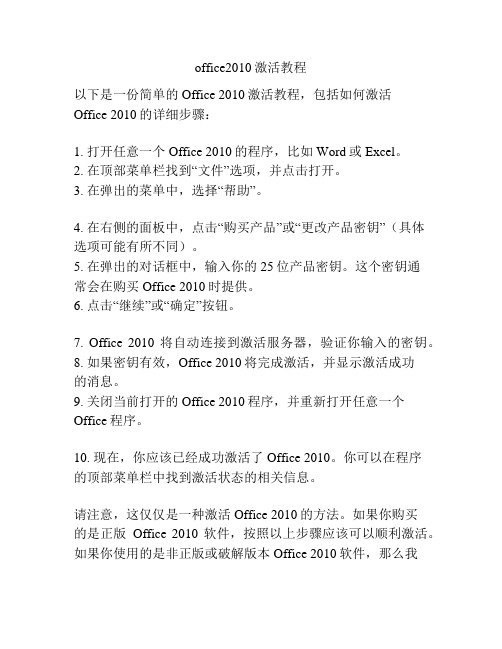
office2010激活教程
以下是一份简单的Office 2010激活教程,包括如何激活
Office 2010的详细步骤:
1. 打开任意一个Office 2010的程序,比如Word或Excel。
2. 在顶部菜单栏找到“文件”选项,并点击打开。
3. 在弹出的菜单中,选择“帮助”。
4. 在右侧的面板中,点击“购买产品”或“更改产品密钥”(具体
选项可能有所不同)。
5. 在弹出的对话框中,输入你的25位产品密钥。
这个密钥通
常会在购买Office 2010时提供。
6. 点击“继续”或“确定”按钮。
7. Office 2010将自动连接到激活服务器,验证你输入的密钥。
8. 如果密钥有效,Office 2010将完成激活,并显示激活成功
的消息。
9. 关闭当前打开的Office 2010程序,并重新打开任意一个Office程序。
10. 现在,你应该已经成功激活了Office 2010。
你可以在程序
的顶部菜单栏中找到激活状态的相关信息。
请注意,这仅仅是一种激活Office 2010的方法。
如果你购买
的是正版Office 2010软件,按照以上步骤应该可以顺利激活。
如果你使用的是非正版或破解版本Office 2010软件,那么我
们强烈建议你购买正版软件,并按照上述步骤进行激活,以确保你的使用合法合规,并享受到正版软件的全部功能与服务。
安装及激活Office 2010 MSDN版教程
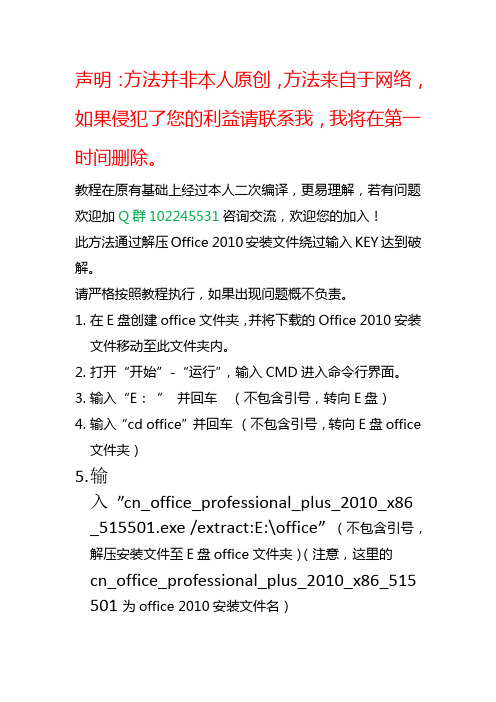
声明:方法并非本人原创,方法来自于网络,如果侵犯了您的利益请联系我,我将在第一时间删除。
教程在原有基础上经过本人二次编译,更易理解,若有问题欢迎加Q群102245531咨询交流,欢迎您的加入!此方法通过解压Office 2010安装文件绕过输入KEY达到破解。
请严格按照教程执行,如果出现问题概不负责。
1.在E盘创建office文件夹,并将下载的Office 2010安装文件移动至此文件夹内。
2.打开“开始”-“运行”,输入CMD进入命令行界面。
3.输入“E:”并回车(不包含引号,转向E盘)4.输入“cd office”并回车(不包含引号,转向E盘office 文件夹)5.输入”cn_office_professional_plus_2010_x86_ 515501.exe/extract:E:\office”(不包含引号,解压安装文件至E盘office文件夹)(注意,这里的cn_office_professional_plus_2010_x86_515 501为office 2010安装文件名)6.开始解压,完成后会提示安装文件解压成功7.将“补丁程序32位.rar“解压并将文件移动至E盘office 文件夹内,运行change.cmd(补丁安装需要一段时间,请稍等)8.完成安装后会提示“补丁已大功告成“9.将“ProPlus.WW.rar“解压并将文件覆盖至E:\office\ProPlus.ww\下10.运行Stup.exe进行安装Office 2010,安装需要大约10分钟至20分钟。
11.运行mini-KMS_Activator_v1.051安装激活12.此时已经完成了对Office 2010 MSDN版本的安装。
完成界面。
Office2010最简单激活方法
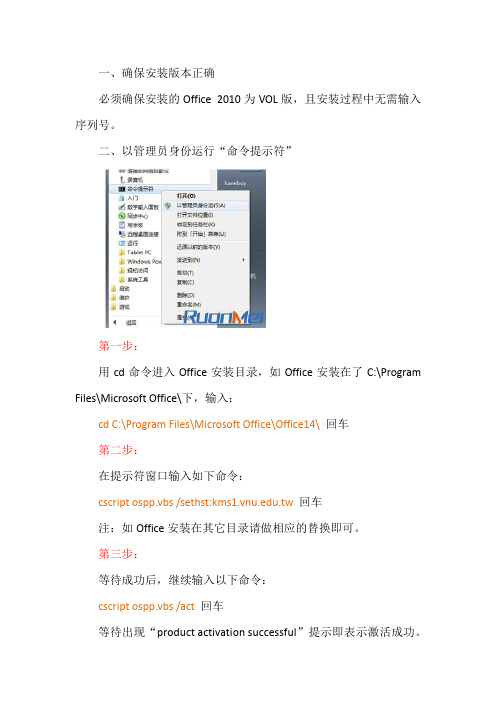
一、确保安装版本正确
必须确保安装的Office 2010为VOL版,且安装过程中无需输入序列号。
二、以管理员身份运行“命令提示符”
第一步:
用cd命令进入Office安装目录,如Office安装在了C:\Program Files\Microsoft Office\下,输入:
cd C:\Program Files\Microsoft Office\Office14\ 回车
第二步:
在提示符窗口输入如下命令:
cscript ospp.vbs /sethst:.tw回车
注:如Office安装在其它目录请做相应的替换即可。
第三步:
等待成功后,继续输入以下命令:
cscript ospp.vbs /act回车
等待出现“product activation successful”提示即表示激活成功。
备注:以上方法适合各种Windows 32位系统,若系统为64位,如WIN7各版本64位系统,Office默认路径可能是C:\Program Files (x86)\Microsoft Office,此时当你输入带(x86)的路径时会提示找不到指定路径,这时,可用复制粘贴方法,具体如下:
先提前复制好如下命令:
cd C:\Program Files (x86)\Microsoft Office\Office14
然后在命令提示框窗口红色部分中点击右键,在弹出的快捷菜单中选择“编辑”,选择其中的“粘贴”,即可将命令粘贴到命令提示符窗口,回车
然后再进行前文中的第二步、第三步即可(也可用复制粘贴)。
完成后可检查是否激活成功,成功率99%,一次见效,绝不反弹,谁用谁知道。
四种方法助你激活使用Office 2010
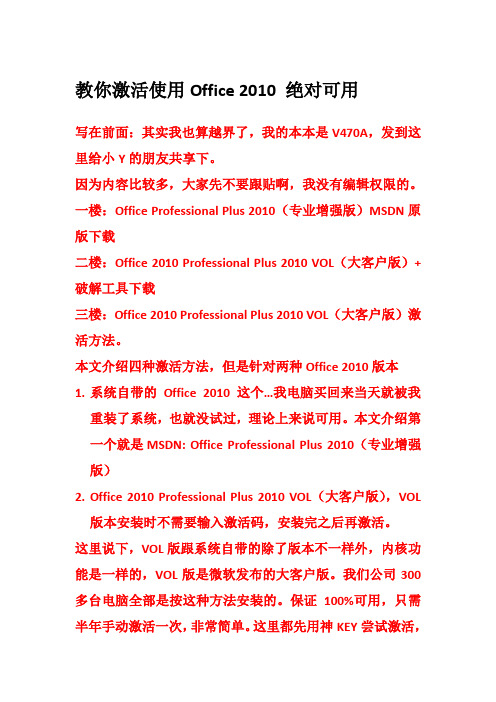
教你激活使用Office 2010 绝对可用写在前面:其实我也算越界了,我的本本是V470A,发到这里给小Y的朋友共享下。
因为内容比较多,大家先不要跟贴啊,我没有编辑权限的。
一楼:Office Professional Plus 2010(专业增强版)MSDN原版下载二楼:Office 2010 Professional Plus 2010 VOL(大客户版)+破解工具下载三楼:Office 2010 Professional Plus 2010 VOL(大客户版)激活方法。
本文介绍四种激活方法,但是针对两种Office 2010版本1.系统自带的Office 2010 这个…我电脑买回来当天就被我重装了系统,也就没试过,理论上来说可用。
本文介绍第一个就是MSDN: Office Professional Plus 2010(专业增强版)2.Office 2010 Professional Plus 2010 VOL(大客户版),VOL版本安装时不需要输入激活码,安装完之后再激活。
这里说下,VOL版跟系统自带的除了版本不一样外,内核功能是一样的,VOL版是微软发布的大客户版。
我们公司300多台电脑全部是按这种方法安装的。
保证100%可用,只需半年手动激活一次,非常简单。
这里都先用神KEY尝试激活,不成功再用其它方法。
第一、二种方法针对Office Professional Plus 2010 注意必须是MSDN官方原版,其它激活不成功概不负责:一、Office Professional Plus 2010(专业增强版)官方原版下载Office Professional Plus 2010 (x86) – (offic 2010专业增强版中文简体32位)官方验证SHA1值,如图:下载地址1:点击下载(右键迅雷下载)下载地址2:点击进入——————————————————————————————————————–Office Professional Plus 2010 (x64) – (office 2010专业增强版中文简体64位)下载地址1:点击下载(右键迅雷下载)下载地址2:点击进入注:下载地址需要下载本文档-右键打开超链接二、使用神KEY &电话激活有系统自带的Office 2010大家可以试下,成功与否与本人无关,我这里说的是MSDN官方原版。
Microsoft Office 2010 简体中文正式版 下载+激活

全图文教程!Microsoft Office 2010 简体中文正式版下载+激活啥也不说了,直奔主题!!!
32位简体中文版:
Office Professional Plus 2010 (x86) - (Chinese-Simplified)
下载地址(QQ中转站):
cn_office_professional_plus_2010_x86_515501.exe
64位简体中文版:
Office Professional Plus 2010 (x64) - (Chinese-Simplified)
下载地址(QQ中转站):
... 2010_x64_515. (x)
安装方法:
一、利用“文件替换法”使MSDN版变为“VOL“版
MSDN版安装时,需要输入序列号,由于刚刚发布CD-KEY尚未泄露。
而VOL版无需输入序列号,因此,使用”文件替换法“绕过MSDN 的序列号验证。
1.解压文件:方法有两个
方法一:运行"安装文件"至输入序列号的界面,打开“C:\Documents and Settings\XXX\Local Settings\Temp(xxx是指你电脑账户的用户名)”(win7用户:C:用户\(自己的用户名)\AppData\Local\Temp)里面有个840m左右的文件夹,把它拷贝出来;
方法二:使用解压缩命令。
xxxxx.exe /extract:x:\xxxx 这是解压缩命令。
比如:例如
cn_office_professional_plus_2010_x86_515...exe /extract:e:\123456 2.进行替换(我选用最简单的方法,感谢远景“节外生枝”同学)。
office2010安装与激活
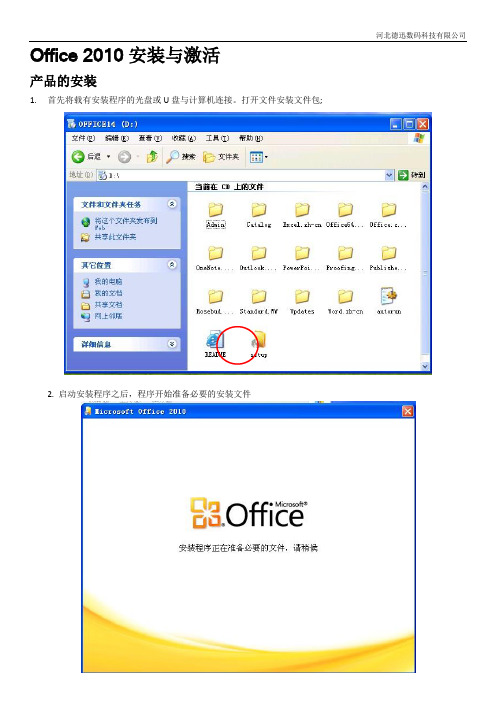
Office 2010安装与激活
产品的安装
1.首先将载有安装程序的光盘或U盘与计算机连接。
打开文件安装文件包;
2. 启动安装程序之后,程序开始准备必要的安装文件
3.安装文件准备完毕之后,开始进入程序安装,首先选择安装类型(默认下我们选择立即安装,较为便捷)
4.选择立即安装之后,就进入了程序安装的过程,在此期间无需任何操作
5.安装部分更新
6.安装完成,直接点击关闭,结束安装过程
7.此时,点开左下角开始>所有程序>Microsoft Office就可以看到我们刚才的成果了。
8.下面分别是我们常用的Word、Ppt、Excel的工作界面预览
产品的激活
安装完程序之后,我们还差最后一步,也就是关键的步骤,对产品进行激活。
1.首先,我们打开任意一个程序,在此我们一Word为例进行激活说明,打开之后在菜单栏中选择文件选项
2.在文件选项的界面中,我们在左边的菜单栏中选择“帮助”项。
在这项中,我们看到右边显示需激活的产品,其中列出了需要我们对其进行激活的组件。
点击“更改产品密钥”
3.点击之后,进入下面的这个界面,弹出要求输入密钥的对话框
4. 此时,将我们所持有的产品密钥输入文本框中,点击继续
5.点击之后进入密钥的安装配置过程
6.产品密钥的配置过程中
7.配置完成重新打开Office程序,配置生效
8.重新打开任意一个Office组件时,打开文件>帮助,查看右边的信息,我们的产品激活已完成。
office2010激活过程及截图
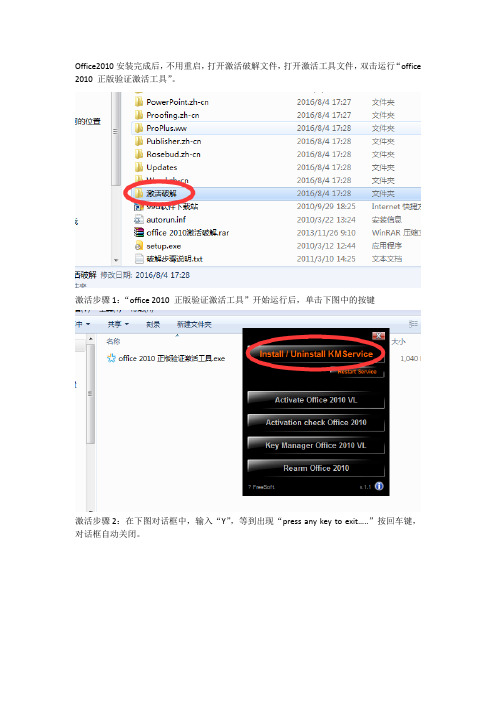
Office2010安装完成后,不用重启,打开激活破解文件,打开激活工具文件,双击运行“office 2010 正版验证激活工具”。
激活步骤1:“office 2010 正版验证激活工具”开始运行后,单击下图中的按键
激活步骤2:在下图对话框中,输入“Y”,等到出现“press any key to exit…..”按回车键,对话框自动关闭。
激活步骤3:单击下图中的按键
激活步骤4:在出现的对话框中再次输入“Y”,等到出现“press any key to exit…..”按回车键,对话框自动关闭。
激活步骤5:单击下图中的按键
激活步骤6:打开之后若为下图所示,则输入“Y”继续等待
若出现下图所示情况,则为激活失败,按回车键,对话框自动关闭。
激活步骤7:关闭“office 2010 正版验证激活工具”,重新双击打开运行,重复激活步骤1-5,若出现如下图,则输入“1”
若出现下图,则输入“Y”
若仍出现下图
再次按回车,关闭“office 2010 正版验证激活工具”,重新双击打开运行,再次重复激活步骤,直到出现如下图所示,则激活完成。
如果一两次没有激活成功,可以多试几次。
激活后打开word或PPT,点击文件,点击帮助,可看到激活的产品字样。
最新电话激活office2010方法
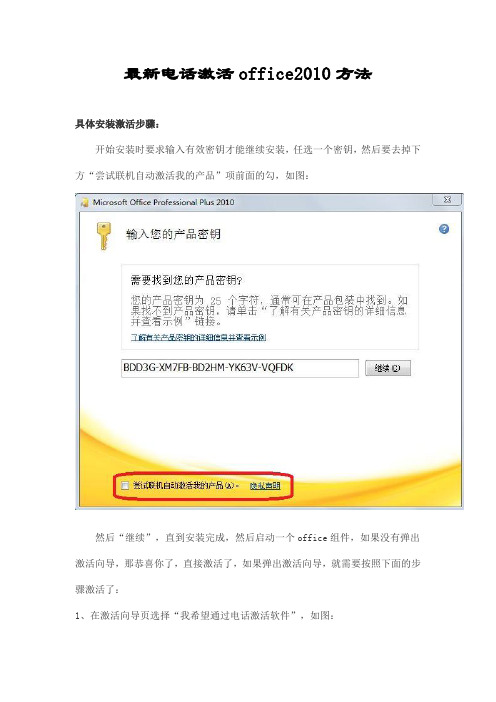
最新电话激活office2010方法
具体安装激活步骤:
开始安装时要求输入有效密钥才能继续安装,任选一个密钥,然后要去掉下方“尝试联机自动激活我的产品”项前面的勾,如图:
然后“继续”,直到安装完成,然后启动一个office组件,如果没有弹出激活向导,那恭喜你了,直接激活了,如果弹出激活向导,就需要按照下面的步骤激活了:
1、在激活向导页选择“我希望通过电话激活软件”,如图:
2、“下一步”后,在电话激活页先选择“中国”,然后拨打免费电话(推荐第三个:800 830 1832),如图:
3、拨通电话后直接按“1”(普通话):再按“2”(需要激活的Microsoft office 产品是在零售店购买的并已经预先安装在电脑中的);再按“2”(激活其它office);接着要求输入产品安装密码,直接输入上图中的安装ID即可(分9次输入,每次6位);输入完成后会提问:(1)“是不是在同一台机器上重新安装系统?” :按 1 ;(2)“是不是已经卸载了前一个安装?” :按 1 。
注:以上两个问题必须都选择1,否则无法激活
然后会将激活序列号(也就是上图中需要输入的确认ID)提供给你(分8此,每次6位),一定要听清楚!记下后输入上图方框中,“下一步”即可实现激活,如图:
有效激活密钥:828CH-G4FPY-HMH4R-32GCK-6D9BH
CRGRB-CJ4FX-Y4WBX-DCXBQ-Q8RTY。
- 1、下载文档前请自行甄别文档内容的完整性,平台不提供额外的编辑、内容补充、找答案等附加服务。
- 2、"仅部分预览"的文档,不可在线预览部分如存在完整性等问题,可反馈申请退款(可完整预览的文档不适用该条件!)。
- 3、如文档侵犯您的权益,请联系客服反馈,我们会尽快为您处理(人工客服工作时间:9:00-18:30)。
OFFICE2010安装激活教程
一、下载office2010
1、通过IE浏览器访问http://134.64.102.168/office2010下载
2、下载office2010forkms.rar
3、保存到本地磁盘
4、下载过程中
二、安装office2010
1、解压下载的office2010forkms.rar
2、进入解压后的目录,双击setup.exe进行安装
3、勾选“我接受此协议的条款”,继续
4、选择立即安装(也可自定义安装)
5、安装完成,点击“关闭”
三、手动激活office2010(注意:激活需关闭本机防火墙)
1、查看office激活状态,打开word→文件→帮助页面,提示需要激活产品
2、选择开始→运行→输入cmd
3、进入office2010安装目录,32位操作系统默认安装路径
cd "c:\Program Files\Microsoft Office\Office14"
4、连接kms服务器
C:\Program Files\Microsoft Office\Office14>cscript ospp.vbs /sethst:134.64.102.168
5、激活office2010
C:\Program Files\Microsoft Office\Office14>cscript ospp.vbs /act
6、查看激活状态,打开word→文件→帮助页面,这里提示激活的产品。
四、通过脚本激活office2010(注意:激活需关闭本机防火墙)windows7系统,执行脚本需右击”以管理员权限执行”。
